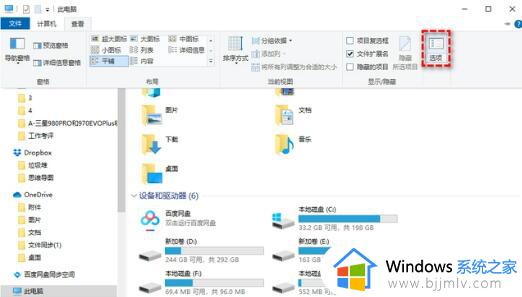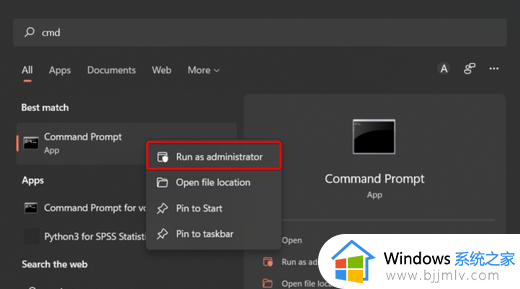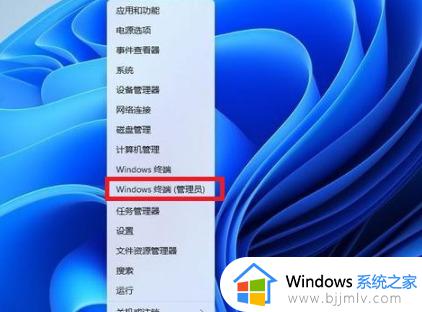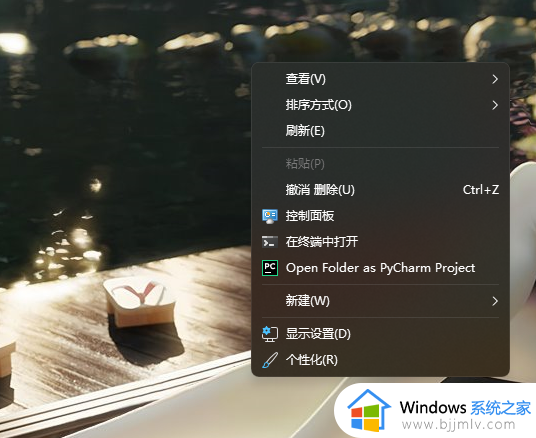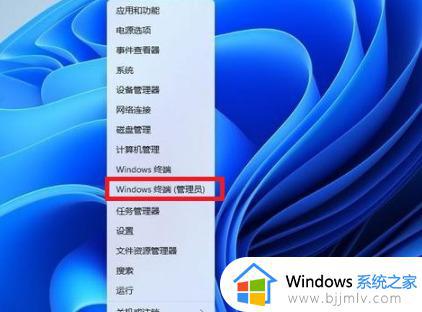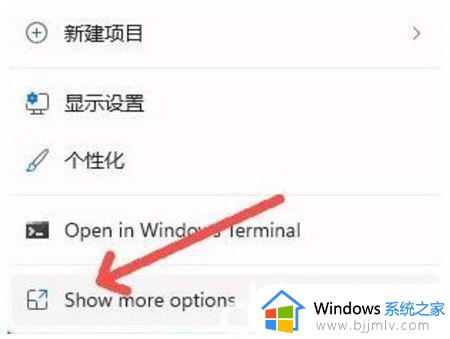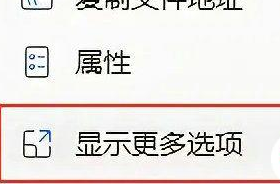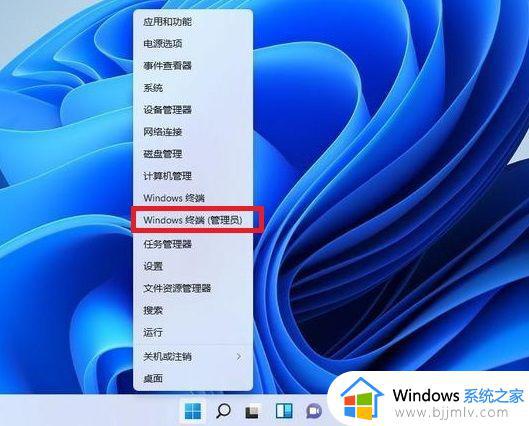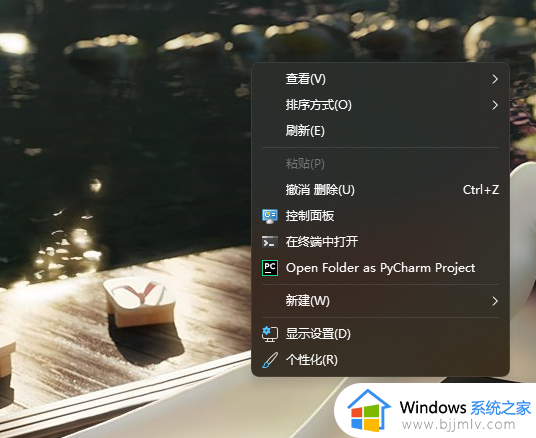windows11显示更多选项关闭设置方法 windows11显示更多选项怎么关闭
很多用户在使用windows11电脑的过程中,也都会习惯性的在系统桌面进行刷新右键刷新操作,可是每次在打开windows11系统鼠标右键选项时,有些用户觉得显示更多选项很是多余,对此windows11显示更多选项怎么关闭呢?本文就给大家带来windows11显示更多选项关闭设置方法。
具体方法:
1、点击Windows键,输入cmd,然后右键单击第一个结果,然后选择Run as administrator。
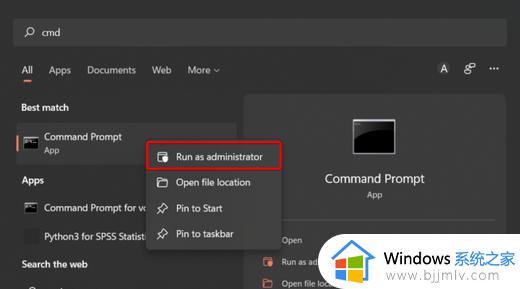
2、在打开的窗口中,输入以下命令,然后按Enter:reg add HKCUSoftwareClassesCLSID{86ca1aa0-34aa-4e8b-a509-50c905bae2a2}InprocServer32 /ve /d “” /f。
3、使用以下键盘快捷键打开Windows 11 文件资源管理器:Windows+ E。
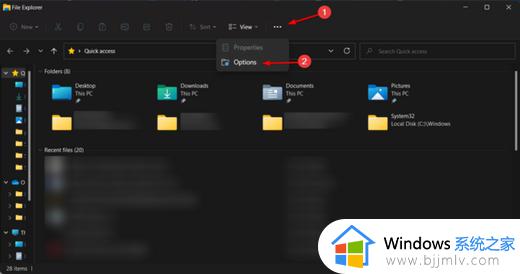
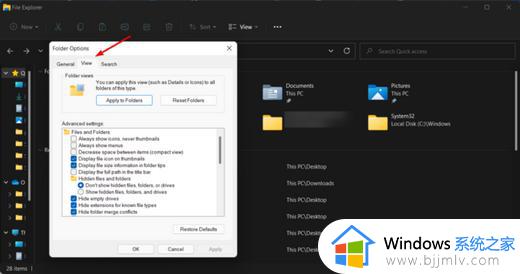
4、现在,向下滚动选项并 在单独的进程中选中与 Launch 文件夹选项关联的框。
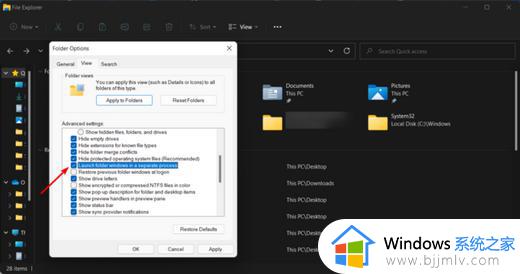
上述就是小编告诉大家的windows11显示更多选项关闭设置方法了,如果有不了解的用户就可以按照小编的方法来进行操作了,相信是可以帮助到一些新用户的。